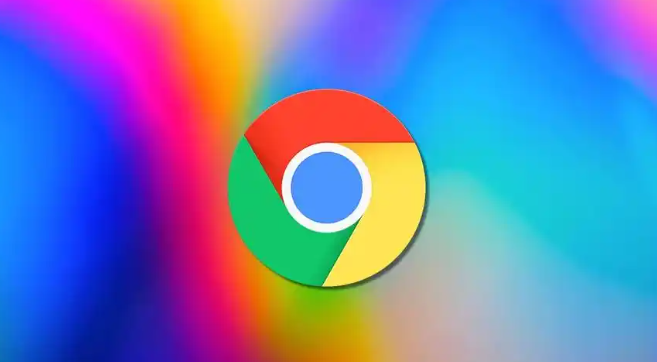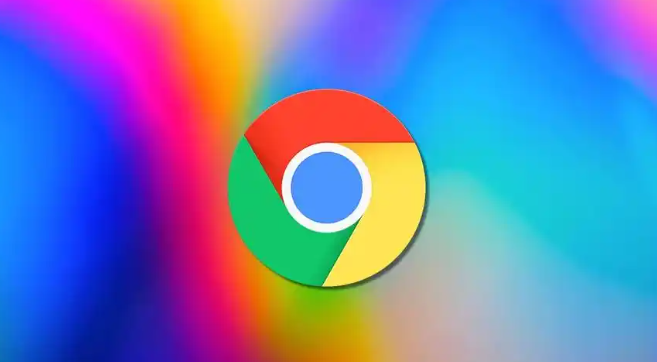
1. 启用“
无痕浏览模式”
点击浏览器右上角三点菜单 → 选择“新建无痕窗口”。此模式不保存浏览记录、Cookie和站点数据,关闭窗口后自动清除所有痕迹,适合临时登录账号或访问敏感内容。
2. 屏蔽第三方Cookie
进入设置 → “隐私与安全” → 点击“Cookies 和其他网站数据” → 勾选“阻止第三方Cookie”。此操作可禁止广告商通过嵌入的脚本收集跨站点行为数据(如购物习惯),但可能影响部分网页功能(如评论系统)。
3. 安装“Privacy Badger”扩展
该插件自动拦截追踪脚本(如Google Analytics、Facebook Pixel)。安装后无需配置,优先阻止已知的隐私侵犯代码,若网页功能受损,可手动允许特定脚本运行,平衡保护与可用性。
4. 使用“站点隔离”功能
在
地址栏输入 `chrome://flags/` → 搜索“Site Per Process”,设置为“Enabled”并重启浏览器。此功能为每个
标签页分配独立进程,防止恶意网站通过共享资源窃取其他页面的数据(如登录表单信息)。
5.
清理缓存与跟踪数据
定期按 `Ctrl+Shift+Del` → 选择“高级” → 勾选“缓存图像和文件”及“Cookies 等”,点击清除。此操作可删除存储在本地的追踪标识(如广告ID),降低长期画像精度。
6. 禁用Flash和老旧技术
进入设置 → “隐私与安全” → 点击“Site Settings” → 关闭“Flash”权限。同时,在地址栏输入 `chrome://settings/content/pdf`,禁用自动PDF下载功能,避免通过文档嵌入追踪代码(如隐藏的Web链接)。